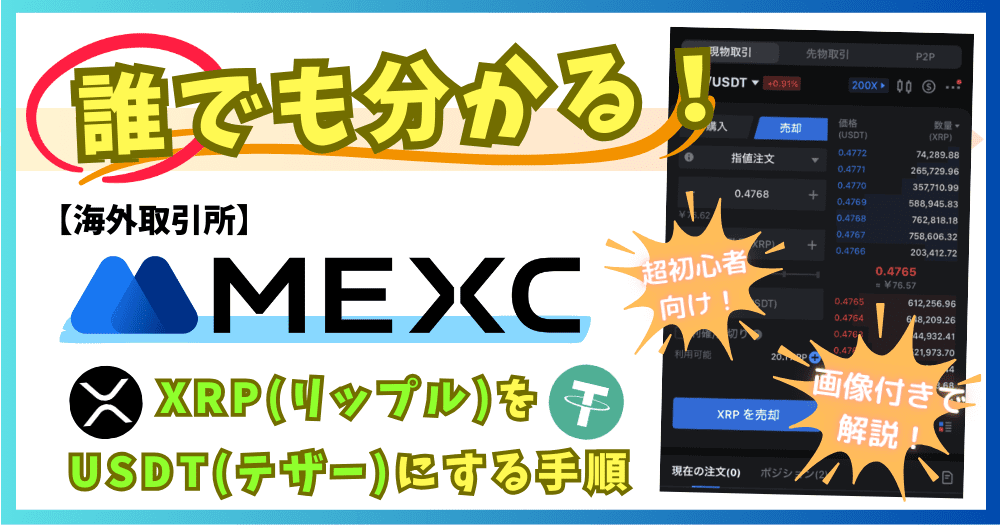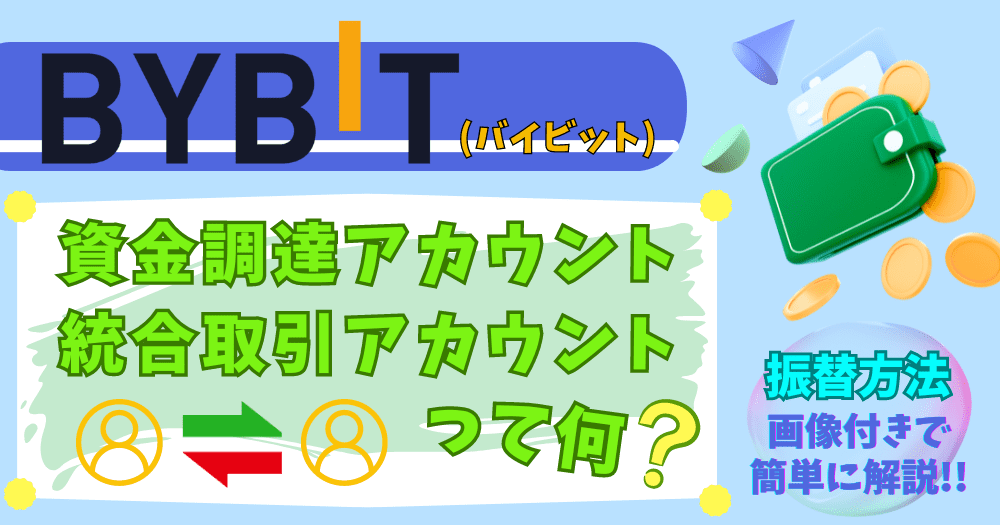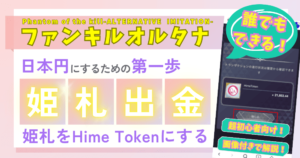※仮想通貨=暗号資産です(仮想通貨という表記で解説しています)
超初心者でも分かるように、「PancakeSwap(パンケーキスワップ)」の使い方や、そもそもどういうものなのかについて、簡単に解説していきます。
PancakeSwapは分散型取引所(DEX)だの、P2P取引だの、難しいことはなるべく抜き!
実際の使い方は、超初心者の方でも分かるように、画像付きで簡単に解説していきます!(/・ω・)/☆
まだMetaMaskでトークンのインポートや、チェーンの追加をしていない方は、先にそちらを済ませてね(´・ω・`)
トークンのインポート方法はこちら

チェーンの追加方法はこちら

PancakeSwapって何?
ではまず、PancakeSwapで何ができるのか。
仮想通貨の交換ができます。
意味はそのままで、Aという仮想通貨を、Bという仮想通貨に交換できるということです。
ではなぜそれをするのか。
「仮想通貨Aを国内取引所か海外取引所に送って、普通に販売所か取引所で売れば良いじゃん?(´・ω・`)」
と思った人もいるのではないでしょうか。
PancakeSwapを使う理由としては、仮想通貨Aをどの取引所も扱っていない(取引所に上場していない)場合に、使わざるを得ないからです。
仮想通貨Aを取引所に送って売買したくても、仮想通貨Aという商品をどこの取引所も取り扱っていない以上、送ることも売買することも不可能ということです。
NFTゲームで稼げる仮想通貨が、どこの取引所も取り扱っていないというケースは普通にあります。
それを日本円にするためには、「まずPancakeSwapで別の仮想通貨に換えて、海外取引所や国内取引所に送らなければならない」ということです。
どの仮想通貨に交換するのか?
どの仮想通貨にするかは、NFTゲームによって変わります。
そのゲームで使用するチェーンによって変わる、という方が正しいかもしれません。
「手数料が安いXRPに交換すれば良いんじゃないの?(´・ω・`)」
と思う人もいるかと思います。
しかし、MetaMaskからでは、国内取引所で取引できる通常のXRPを送金することができません。
なぜかというと、まずXRPを送金する際は「XRP Ledger」というチェーンを使って送るしか方法がありません。
しかし、MetaMaskがこの「XRP Ledger」に対応していないため、送ることができないのです。
XRPには、「WXRP(ラップドXRP)」があるとか、「XRP(BSC)」なら送金できるとか色々あるのですが、難しいことはやめましょう。
確かにXRPの送金手数料は安いですが、「PancakeSwapで交換→国内取引所や海外取引所に送金→仮想通貨を日本円にする」という一連の流れを行っても、手数料は何十円程度です。
難しいことは考えず、XRP以外の「送金可能な仮想通貨」に交換すればOKです。
手数料は何十円程度とお伝えしましたが、仮想通貨や取引所によって異なりますので、その点はご注意ください( ・∀・)
PancakeSwapを使う前の準備
PancakeSwapを使うにあたり、必要なものは下記の3つです。
PancakeSwapでは、仮想通貨を交換する際に「手数料(ガス代)」が必要になります。
例えば、BNBチェーン(Binance Smart Chain)では、ガス代としてBNB(バイナンスコイン)が必要となります。
次で交換手順をご紹介しますが、その中で発生した手数料は「0.000171BNB(約7.48円)」でした。
ですので、「0.005BNB(約220円)」くらいMetaMaskに入れておけば、しばらくは余裕だと思います。
BNBの送金方法については、こちらをご覧ください。

仮想通貨の交換手順
実際にどういう手順で仮想通貨を交換するのか、MetaMaskのアプリ画面をもとに説明していきます。
例として、NFTゲーム「PROJECT XENO(プロジェクト ゼノ)」でかつて使われていた、「UXE」という仮想通貨を「USDT」に交換する手順を解説します。
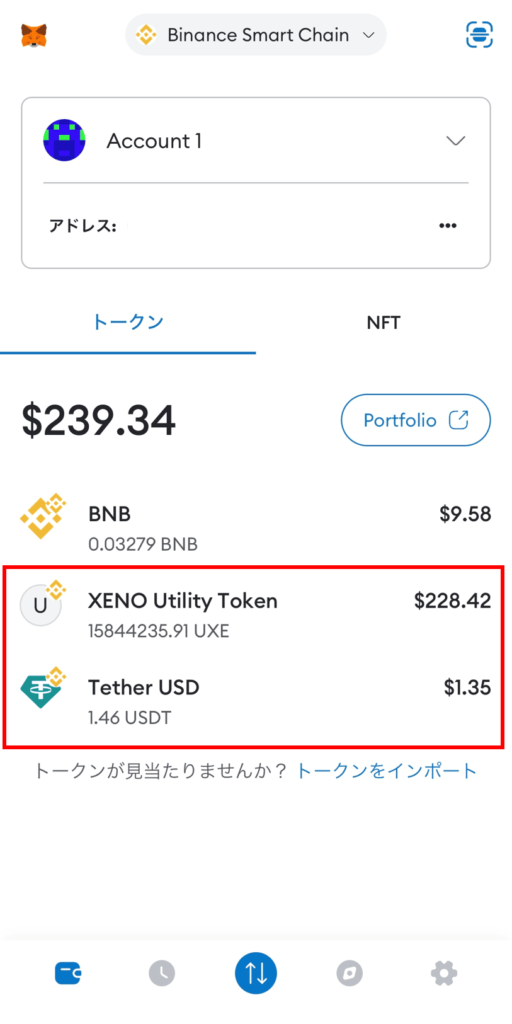
まずMetaMaskを開きます。
赤枠で囲ってあるものが、例として説明する仮想通貨です。
それでは、「UXE」を「USDT」に交換していきます。
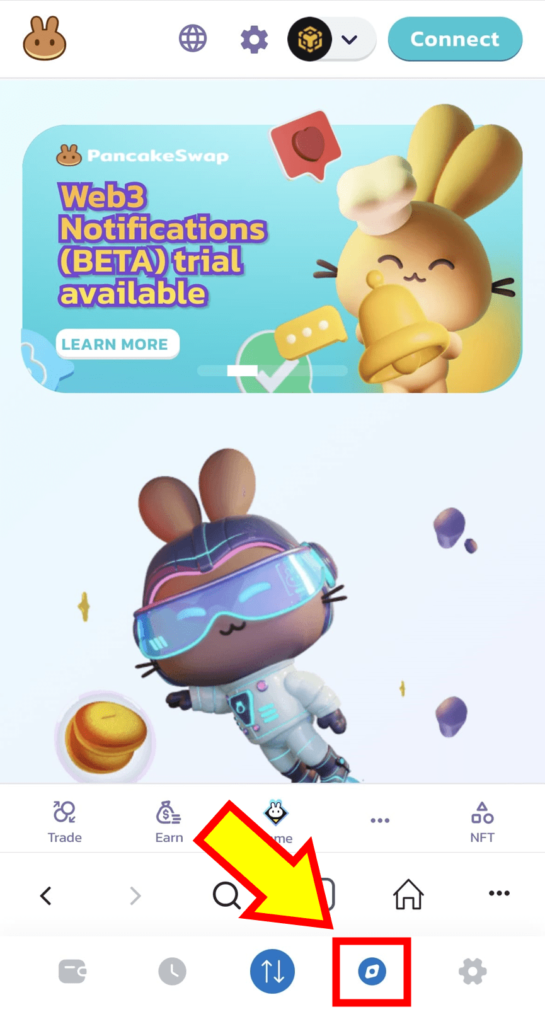
MetaMaskの右下にある、「ブラウザに切り替えるボタン」をタップ。
ブラウザの使い方は、chromeやsafariなどのブラウザソフトと大体同じです。
PancakeSwapのサイト(https://pancakeswap.finance/)を開きます。
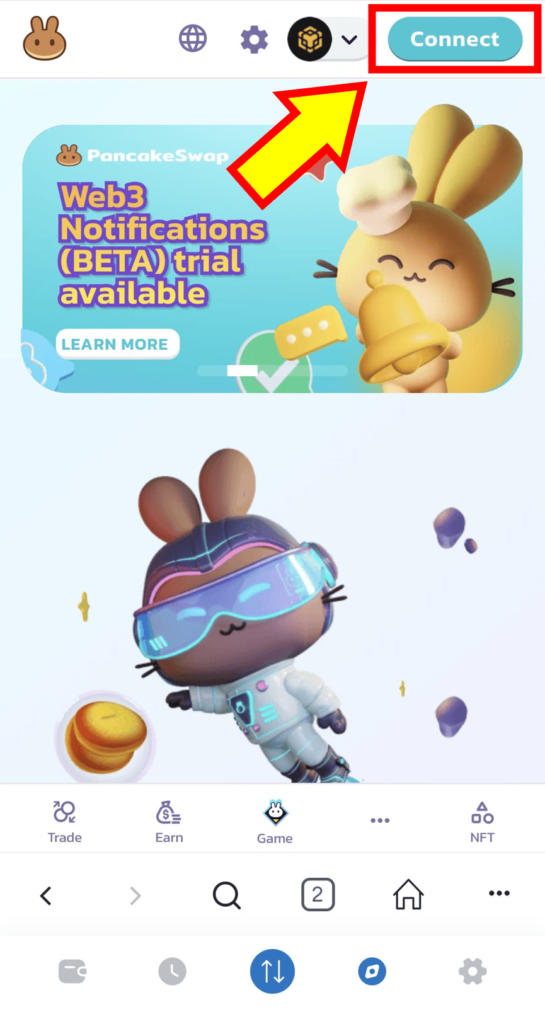
右上の「Connect」をタップ。
過去に使ったことがある方は、サイフのアイコンになっていると思いますので、少し飛ばしてください。
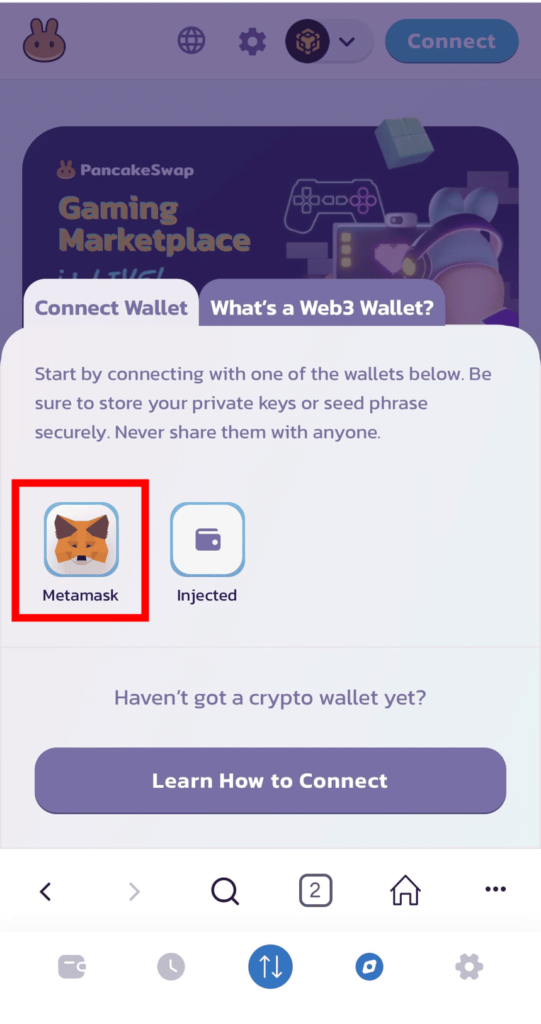
「MetaMaskのアイコン」をタップ。
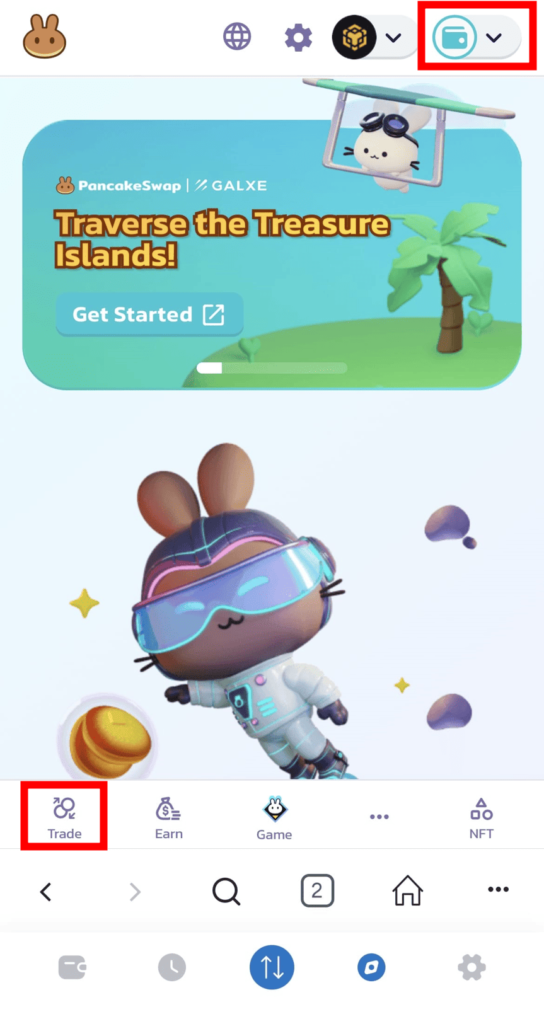
右上がサイフのアイコンに変わっていればOKです。
次に、左下にある「Trade」をタップ。
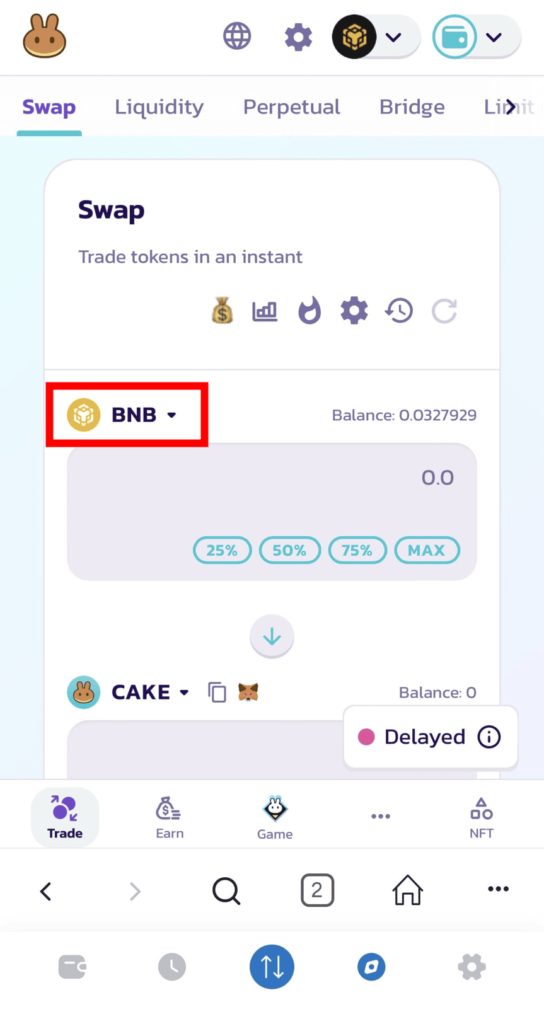
左図の状態だと、「BNB」を「CAKE」に交換するという状態になっています。
これを、「UXE」と「USDT」に変更していきます。
まず、「BNB」になっている赤枠箇所をタップ。
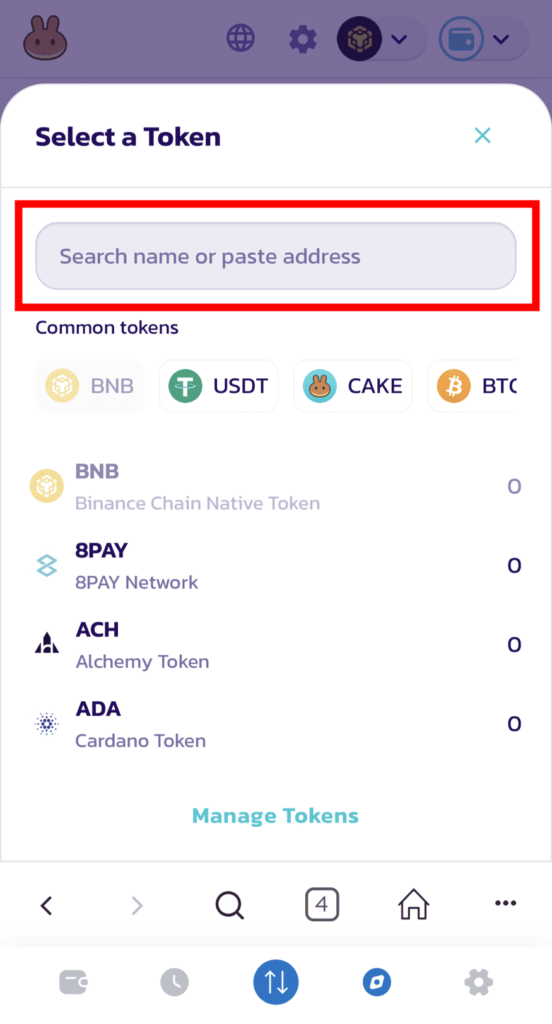
検索窓に「UXE」と入れて出てくればOKですが、なぜか出てこない通貨もあります。
その場合は、その通貨の「コントラクトアドレス」を入力します。
UXEだと「0x94ef1c2d0f7dc899978944f2898d78a255afad3e」になります。
※コントラクトアドレスは、普通にブラウザで「仮想通貨名 コントラクトアドレス」で検索すれば出てきます
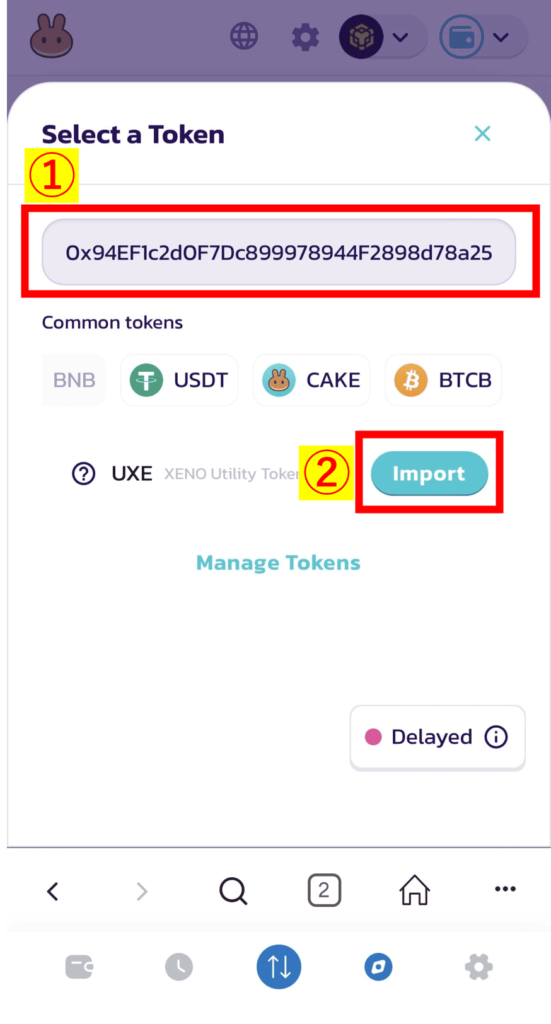
①にUXEのコンタクトアドレスを入力すると、UXEが下に出てきます。
②の「Import」をタップ。
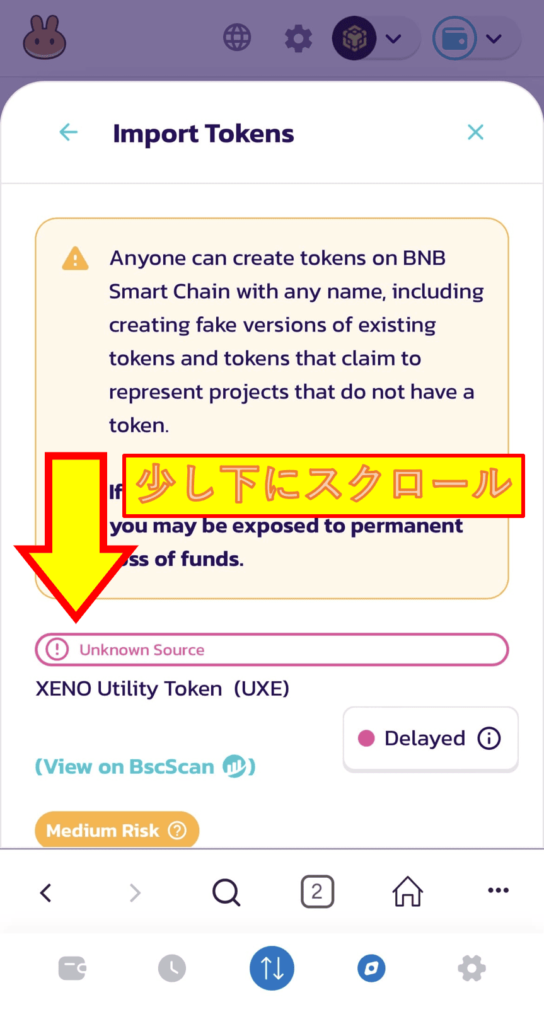
左図の画面になりますので、少し下にスクロールしてください。
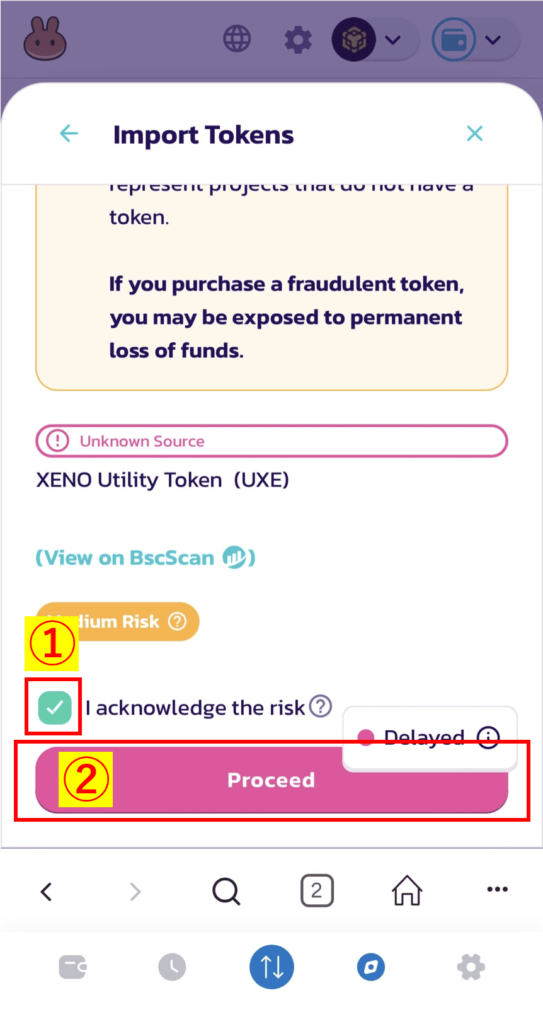
①と②の項目が出てくるかと思います。
①にチェックを入れて、②の「Proceed」をタップ。
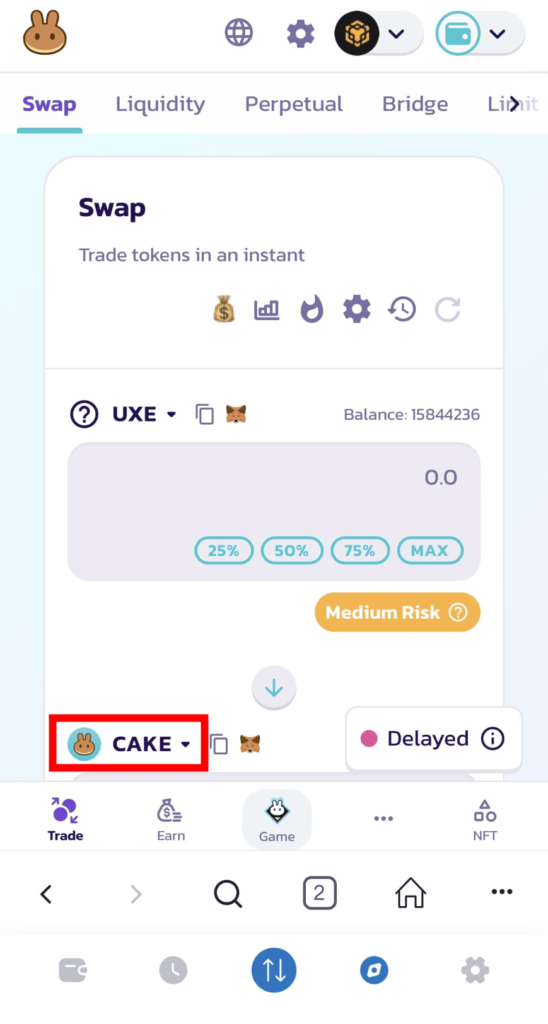
先程BNBだった箇所が、UXEに変わりました。
次は、左図赤枠の「CAKE」をタップ。
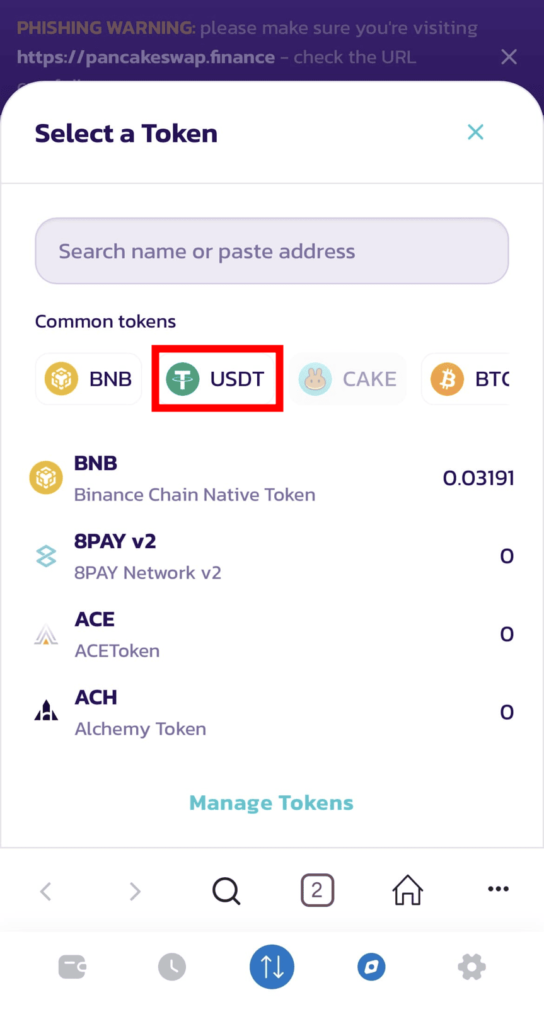
左図のようにUSDTと表示されていれば、それをタップでOKです。
表示されていなければ、USDTと検索すれば出てきます。
では、左図赤枠の「USDT」をタップして進めます。
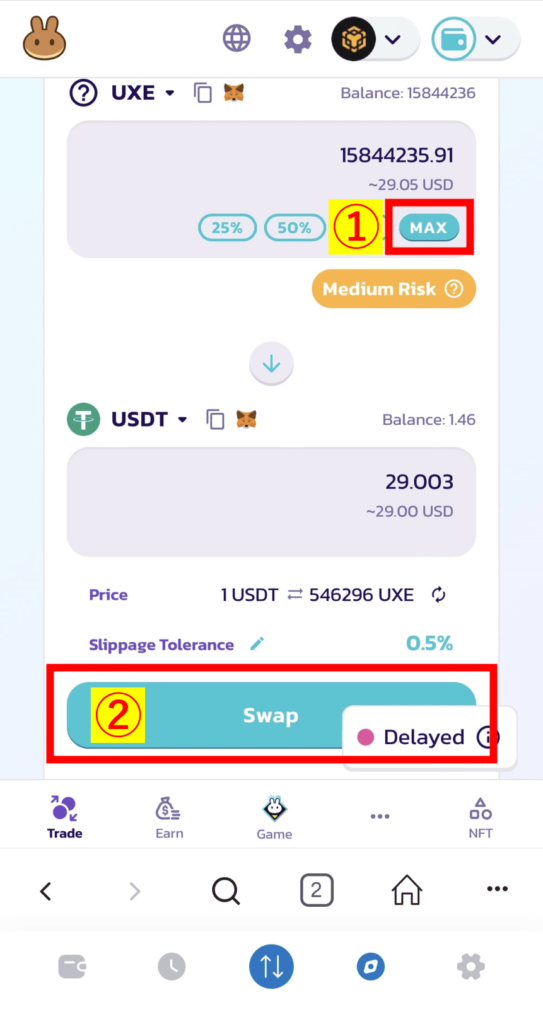
左図が、「UXEをUSDTに交換する」という状態の画面です。
次に、交換する数量を入力します。
①の「MAX」を押すと、今ある全てのUXEが自動で入力されます。(左図だと15844235.91)
数量を入力したら、②の「Swap」をタップ。
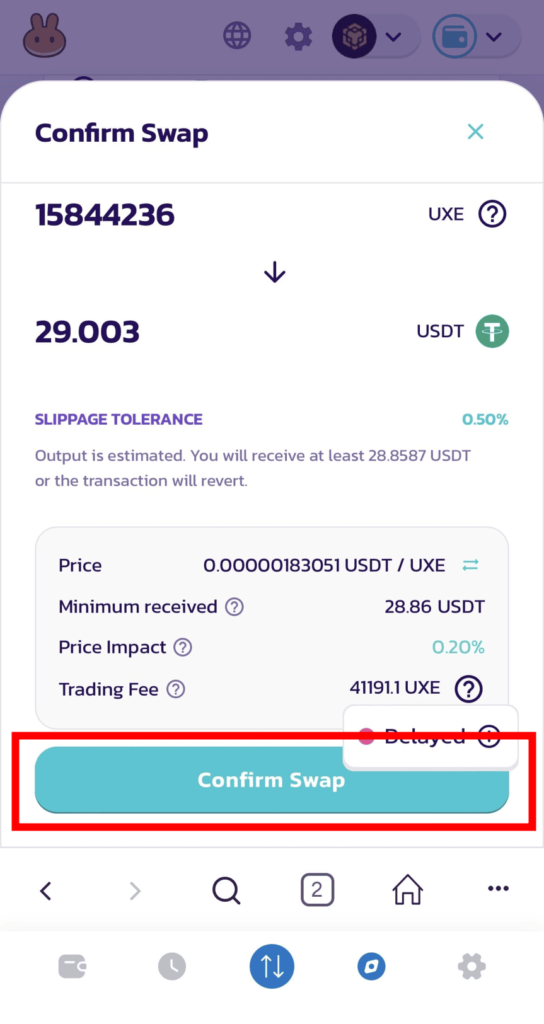
「Confirm Swap」をタップ。
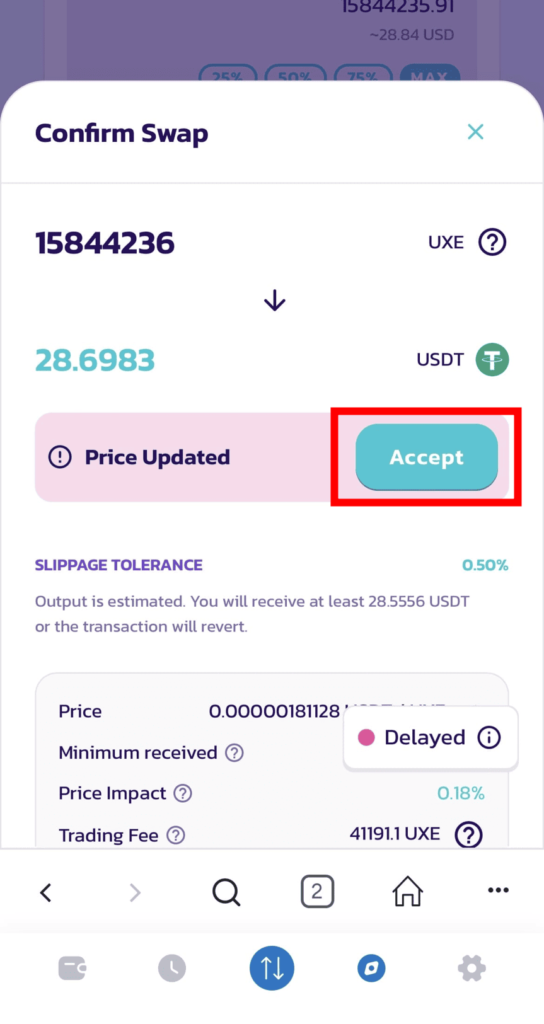
操作している途中で交換レートが変わると、左図のようになります。
もし左図になったら、「Accept」をタップ。
ならなかった方は、この項目は飛ばしてください。
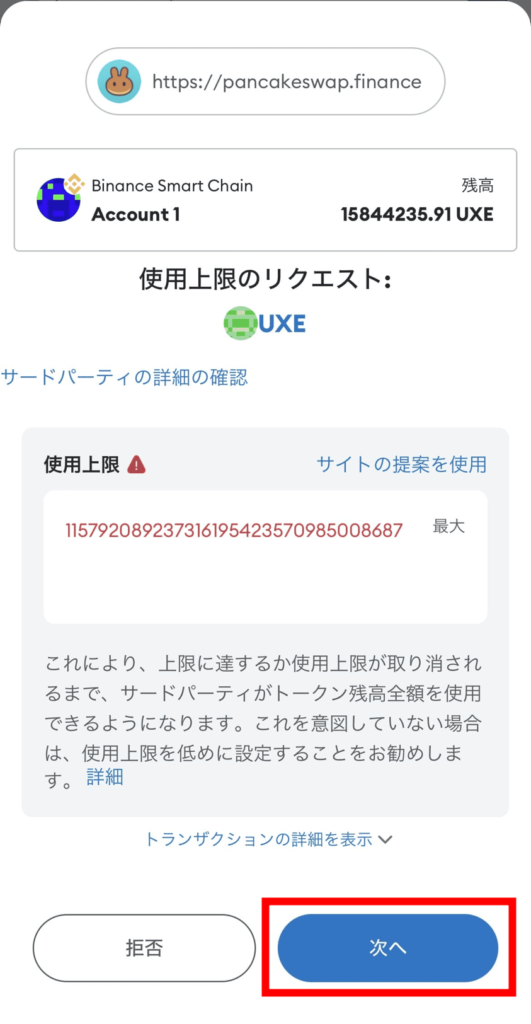
「次へ」をタップ。
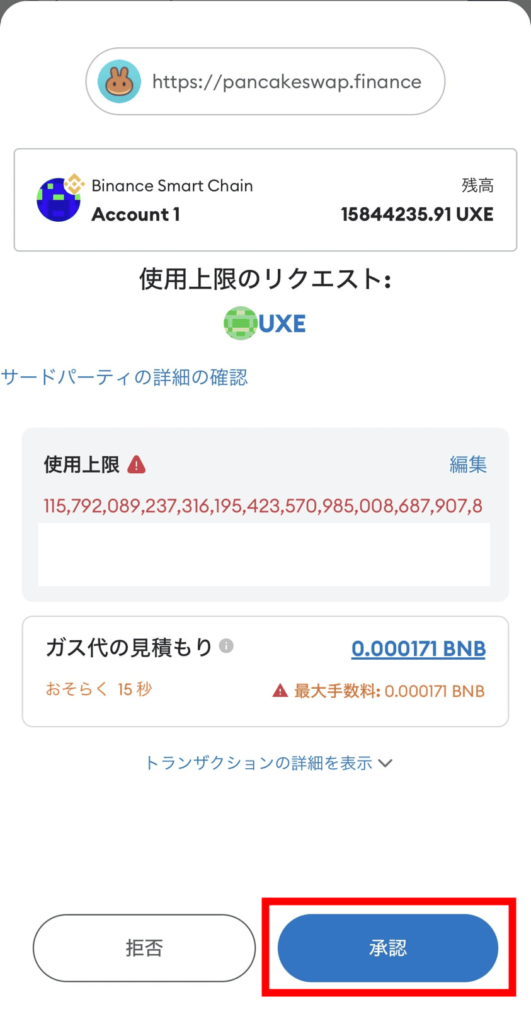
「承認」をタップ。
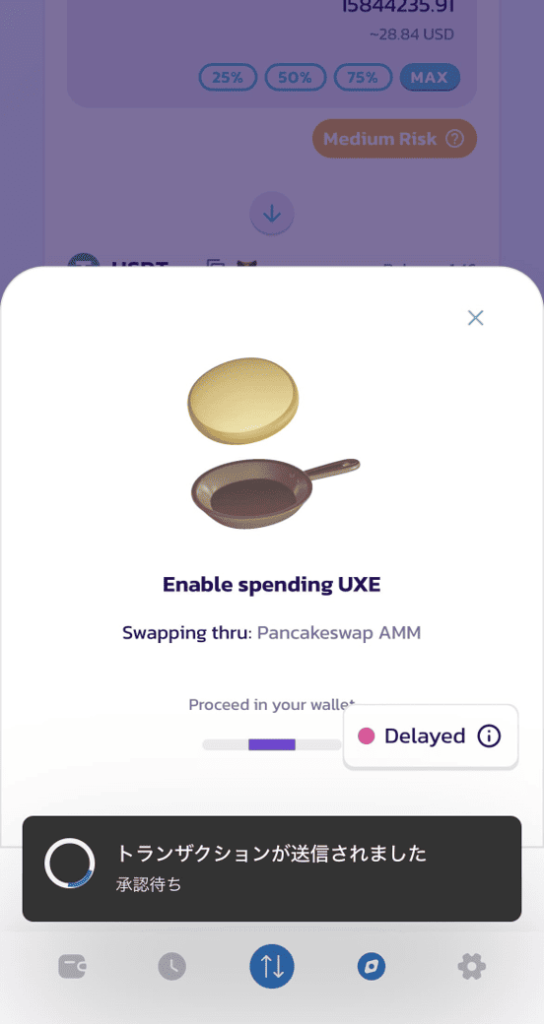
左図の画面になりますが、いつまで経っても進まなかったり、完了していないのに「トランザクションが完了しました」と出たりすることがあります。
まず、MetaMaskの保有通貨を確認(左下の財布のアイコンをタップ)してください。
反映されていない場合は、「Swap」からやり直してください。
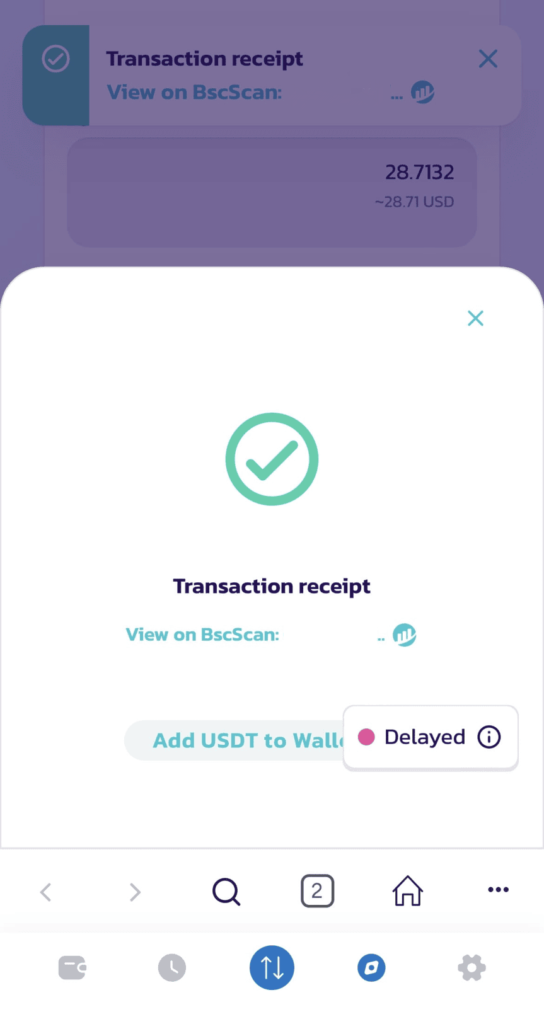
正常に処理が行われると、左図の画面になります。
MetaMaskの保有通貨を確認しましょう。(左下の財布のアイコンをタップ)
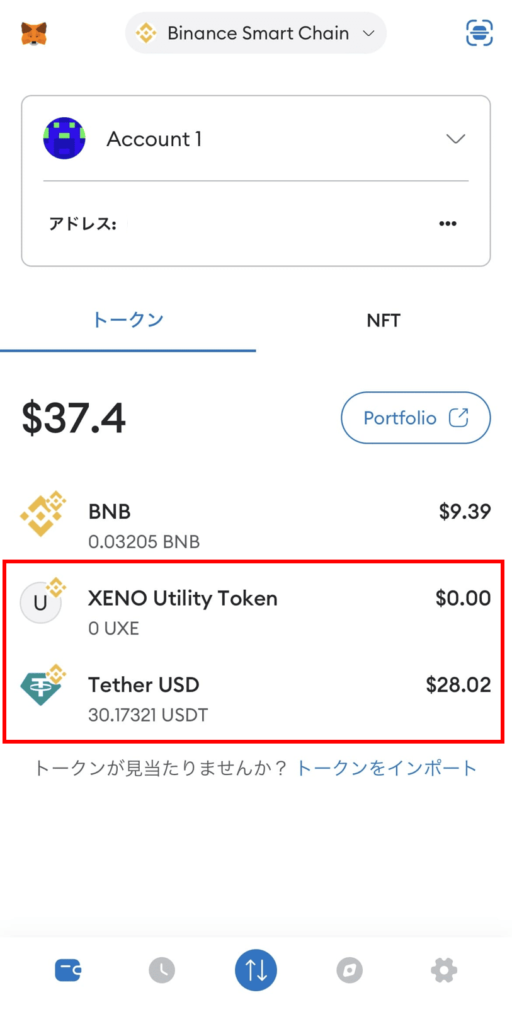
「UXEが0、USDTが30.17321」になりました。
交換結果はすぐに反映されますが、反映されない方は一度MetaMaskを閉じて、再起動してください。
それでも反映されていない方は、少し時間を置くか、「Swap」からやり直してください。